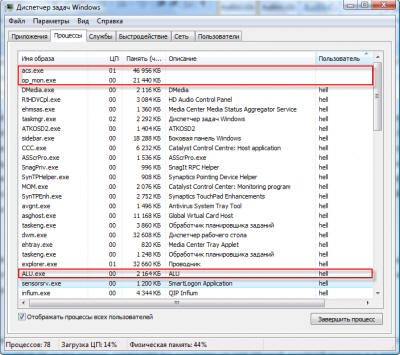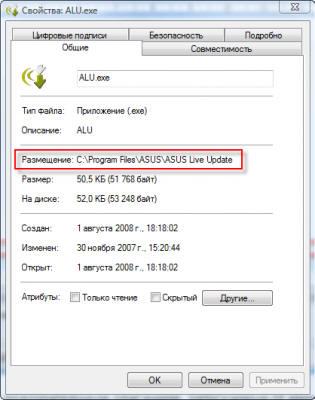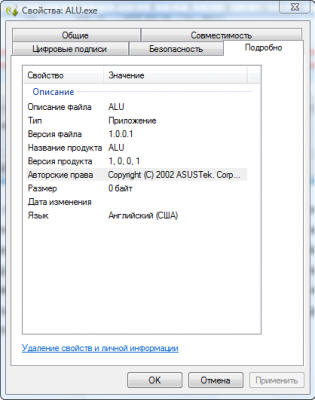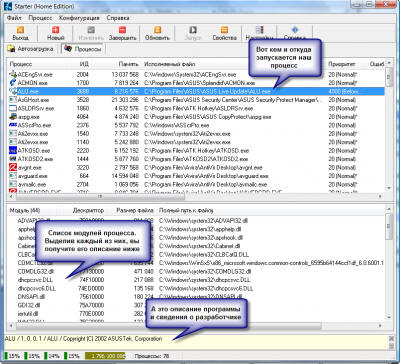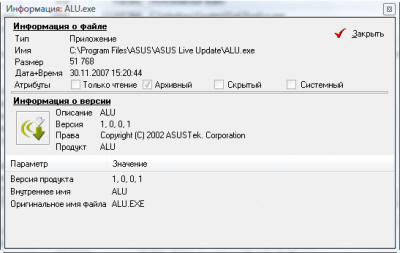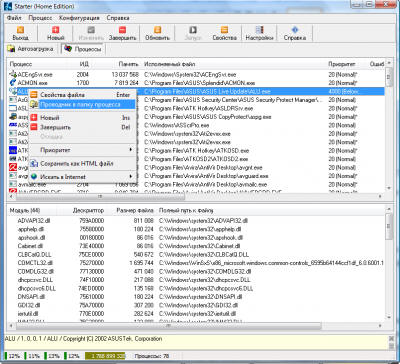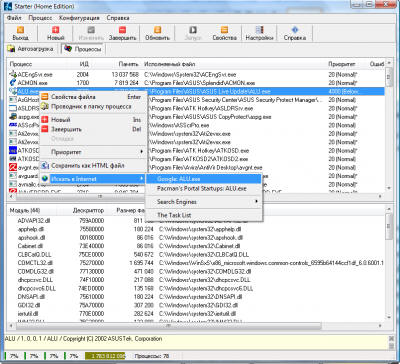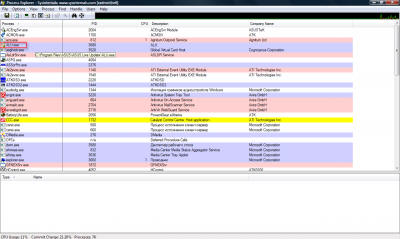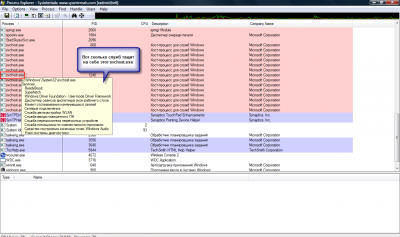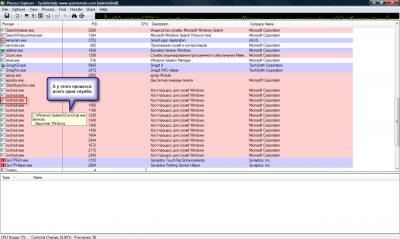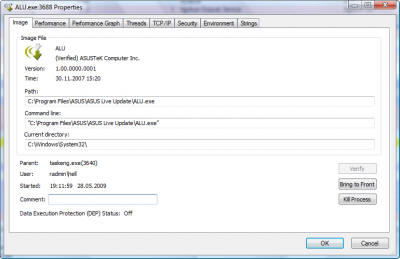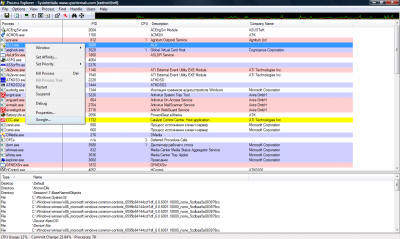rivetaps процесс что это
8 программ, которые можно смело отключить в автозагрузке Windows
Наверняка после установки и определенного времени работы за компьютером мы замечали, что он стал работать медленнее, и хотели бы вернуть его в первоначальное состояние. Но как это сделать? В подавляющем большинстве случаев причина одна – слишком много программ в автозагрузке, которые включаются при старте Windows и висят в системе, занимая ресурсы и замедляя процесс загрузки компьютера (см. также «Как определить программу, которая тормозит работу компьютера«).
Чтобы значительно разгрузить систему от автоматически запускаемых приложений, необходимо отключить все лишнее и ненужное в настоящий момент. Сказать легче, чем сделать. Потому для многих является большой проблемой найти в списке автоматически запускаемых программ те самые ненужные элементы. Чтобы упростить задачу, представляю вашему вниманию 8 программ, которые можно смело отключить в автозагрузке, чтобы ускорить свою систему.
1. iTunes Helper
Наверняка, эта программа будет в списке у тех, кто использует iTunes для прослушивания музыки и/или синхронизации своих гаджетов от компании Apple. Данная программа сидит постоянно в памяти компьютера и ждет, пока подключат iДевайс. Как только это происходит, она запускает iTunes. Собственно, это все, на что она нужна.
Фишка в том, что запустить iTunes можно вручную при подключении устройства. Если же устройства нет, то данная программа вообще не нужна. В обоих случаях ее можно отключить.
2. QuickTime
Это модуль мультимедийного проигрывателя, который может понадобиться для воспроизведения некоторых форматов видео. Но зачем он в автозагрузке? Можно отключить.
3. Apple Push
Продукт также принадлежит яблочной компании и служит для отправки уведомлений для запуска других программ от Apple, которые установлены в системе. По сути, он позволяет взаимодействовать между устройством и приложениями типа iCloud на компьютере. Но опыт показывает, что если отключить данную запись, то синхронизация данных все равно производится. Так что можно отключить.
4. Adobe Reader
Конечно, все знают самую популярную программу для чтения PDF. Если эта программа не используется, то совершенно не нужно держать ее автозагрузке, впустую занимая ресурсы. Можно отключить.
5. Skype
Без общения в Skype многие просто не могут жить. Кто-то делает это постоянно и на протяжении всего дня общается с коллегами по работе. А кто-то общается дома с дальними родственниками раз в несколько дней. Но правда такова, что при установке Skype автоматически прописывается в автозагрузке и включается каждый раз вместе с системой, что также замедляет другие процесс автозагрузки, которые происходят параллельно, так как сам по себе Skype далеко не «легкое» приложение. Можно запускать его вручную по мере необходимости и после запуска системы.
6. Google Chrome
Самый популярный браузер тоже любит посидеть в автозагрузке, прописав туда модули проверки обновлений. Такие модули как Google Update и Google Installer (Установщик Google) можно отключить. При этом браузер Chrome все равно будет сам обновляться.
7. Evernote Clipper
Являясь большим поклонником Evernote, я все же отключил Clipper. И при этом не испытываю никаких неудобств работы с ним на протяжении уже многих лет.
8. Microsoft Office
Офисный пакет от Microsoft весьма хорош и является стандартом почти везде. Но какой толк от него в автозагрузке? Ведь и без автоматического запуска можно открыть любой файл в любой офисной программе. Отключаем.
В большинстве случаев причиной медленной работы ПК является его захламленность различными приложениями, которыми мы пользуемся время от времени, но которые запускаются при каждом включении и компьютера и съедают ресурсы ПК в процессе ожидания, когда же ей воспользуются. Часто в этом просто нет необходимости и такие приложения можно запускать вручную по мере необходимости, не забирая у компьютера ресурсы лишь для того, чтобы какая-то программа ожидала вас в памяти.
Отключать автозагрузку у программ лучше всего в их настройках. Но если таковых нет, то можно воспользоваться утилитой msconfig в Windows XP-7 или Диспетчером задач в Windows 8-10.
А вы знаете, что время перехода операционной системы в рабочее состояние можно сократить до пары секунд? Подробнее об этом я писал в статье «Почему не нужно выключать компьютер».
Если вы отключили какие-то программы в автозагрузке и хотите поделиться ими с читателями, то расскажите об этом в комментариях и я дополню список выше.
Как найти вирус в списке процессов Windows
Когда в системе что-то не так или просто хочется проконтролировать эффективность установленного на компьютере антивируса, мы обычно нажимаем три заветные клавиши Ctrl, Alt, Del и запускаем Диспетчер задач, надеясь обнаружить вирус в списке процессов. Но в нем мы видим лишь большое количество работающих на компьютере программ, каждая из которых представлена своим процессом. И где же тут скрывается вирус? Ответить на этот вопрос вам поможет наша сегодняшняя статья
Но окошко со свойствами запустившего процесс файла из Диспетчера задач может и не открыться. Поэтому помимо стандартных средств Windows нужно пользоваться различными полезными утилитами, способными выдать максимум информации о подозрительном процессе. Одну из таких программ – Starter – мы уже рассматривали (http://www.yachaynik.ru/content/view/88/).
В Starter на вкладкее«Процессы» представлена исчерпывающая информация о выделенном процессе: описание программы и имя файла, который запустил процесс, информация о разработчике, список модулей (программных компонентов), задействованных процессом.
Таким образом, нет нужды копаться в свойствах файла, запустившего процесс – всё и так, как на ладони. Тем не менее, это не мешает щелкнуть по подозрительному процессу правой кнопкой мышки и выбрать «Свойства», чтобы получить доскональные сведения о файле процесса в отдельном окошке.
Чтобы попасть в папку программы, который принадлежит процесс, щелкните по названию процесса правой кнопкой мыши и выберите «Проводник в папку процесса».
Но самая удобная опция в Starter – возможность начать поиск информации о процессе прямо из окна программы. Для этого щелкните правой кнопкой мышки по процессу и выберите «Искать в Интернет».
После того, как вы получите полную информацию о файле, запустившем процесс, его разработчике, назначении и мнение о процессе в сети интернет, сможете достаточно точно определить – вирус перед вами или мирная программа-трудяга. Здесь действует тот же принцип, что и в Диспетчере задач. Подозрительны те процессы и модули процессов, для которых не указан разработчик, в описании которых ничего нет либо написано что-то невнятное, процесс или задействованные им модули запускаются из подозрительной папки. Например, Temp, Temporary Internet Files или из папки в Program Files, но вы точно помните, что указанную там программу вы не устанавливали. И, наконец, если в интернете четко сказано, что данный процесс принадлежит вирусу, радуйтесь – зловреду не удалось спрятаться от вас!
Одно из самых распространенных заблуждений начинающих чайников касается процесса svchost.exe. Пишется он именно так и никак иначе: svshost.exe, scvhost.exe, cvshost.exe и другие вариации на эту тему – вирусы, маскирующиеся под хороший процесс, который, кстати, принадлежит службам Windows. Точнее, один процесс svchost.exe может запускать сразу несколько системных служб. Поскольку служб у операционной системы много и все они нужны ей, процессов svchost.exe тоже много.
В Windows XP процессов svchost.exe должно быть не более шести. Пять процессов svchost.exe – нормально, а вот уже семь – стопроцентная гарантия, что на вашем компьютере поселился зловред. В Windows Vista процессов svchost.exe больше шести. У меня, к примеру, их четырнадцать. Но и системных служб в Windows Vista намного больше, чем в предыдущей версии этой ОС.
Узнать, какие именно службы запускаются процессом svchost.exe, вам поможет другая полезная утилита – Process Explorer. Скачать последнюю версию Process Explorer вы можете с официального сайта Microsoft: technet.microsoft.com
Process Explorer выдаст вам описание процесса, запустившую его программу, наименование разработчика и множество полезной технической информации, понятной разве что программистам.
Наведите мышку на имя интересующего вас процесса, и вы увидите путь к файлу, запустившему данный процесс.
А для svchost.exe Process Explorer покажет полный перечень служб, относящихся к выделенному процессу. Один процесс svchost.exe может запускать несколько служб или всего одну.
Чтобы увидеть свойства файла, запустившего процесс, щелкните по интересующему вас процессу правой кнопкой мышки и выберите «Properties» («Свойства»).
Для поиска информации о процессе в интернете при помощи поисковой системы Google, просто щелкните по названию процесса правой кнопкой мыши и выберите «Google».
Как и ранее, подозрения должны вызвать процессы без описания, без наименования разработчика, запускающиеся из временных папок (Temp, Temporary Internet Files) или из папки программы, которую вы не устанавливали, а также идентифицируемые в интернете как вирусы.
И помните, для качественно работы программ Process Explorer и Starter в Windows Vista, их нужно запускать с административными правами: щелкните по исполняемому файлу программы правой кнопкой мышки и выберите «Запуск от имени администратора».
Чистка автозагрузки
Чистка автозагрузки, инструкция, объяснения, советы и комментарии. Таблица с конкретными записями автозагрузки, например, program program.
Зачем нужно чистить автозагрузку?
Множество программ при установке добавляют себя в автозагрузку, что бы вместе с рабочим столом включались и функционировали некоторые функции, модули, программы. Например, установили драйвер для принтера, а он в автозагрузку поставил программу, которая будет следить за процессом печати. Может получится ситуация, что у вас в автозагрузке будет очень много лишнего, и компьютер из-за этого будет долго думать.
Как почистить автозагрузку?
В открывшееся окно пишем «msconfig» и нажимаем enter или OK.
Откроется следующее окно, переходим во вкладку Автозагрузка.
Красным обвел пункт, который свидетельствует о активации пункта. Если стоит галочка, то программа включается вместе с компьютером, если нет, то программа не запускается автоматически. Синим обведено название пункта. Черным обвел путь, от куда запускается программа. Если вам не видно название или путь полностью, то нужно растянуть нужным вам столбец. Обратите внимание на разделители, на разделитель у названия я выделил желтым. Наводим указатель, он измениться со стрелочки на палку с двумя стрелками в бока. Зажимаем левую кнопку мыши и ведем вправо до тех пор, пока не растяните до нужного размера.
В Windows 10 достаточно нажать правой кнопкой мыши по пункту и выбрать «Отключить».
Как понять какую программу можно отключить?
Трудно описать любую программу, которая может вас там встретиться. Рассмотрим то, что запускается на моем компьютере. Вообще программы должны запускаться из Program Files или из Windows — всё, что загружается из других папок под подозрением. Первый пункт Диспетчер Realtek, второй пункт HD Audio — это компоненты звукового драйвера, не отключайте. Следующий пункт 2гис, он нужен для поиска обновлений базы дубльгиса и самой программы. Вы вполне можете вручную запускать обновления, хотя по большому счету много ресурсов на себя он не возьмет. В общем, если хотите, можете отключить. Следующие два пункта Notifer и BNM Updater, загружаются из другой папки, это сомнительные пункты. Это компоненты от специальной программы от билайна, у меня компьютер подключен по Wi-Fi к роутеру, и в общем мне эти компоненты не нужны. Если у вас нет роутера, и кабель входящий в квартиру сразу входит в компьютер, то в случаи если у вас билайн не отключайте, в любом другом случаи конкретно эти два пункта можно отключить. Следующая программа mobilegeni daemon, она служит для синхронизации данных между компьютером и устройством на базе Android. Однозначно данную программу стоит отключить. Следующая Google Update, обновление программ от гугла, например, гугл хром. Можете отключить. Далее майл агент, но тут момент, при следующем включении агента он опять добавит себя в автозагрузку, это в нем самом отключать надо. Следующие два пункта это антивирус — Amiti Antivirus.
Далее у меня 4 пункта, которые уже отключены. Уже ранее отключенный Google Update, видимо после отключения еще раз прописался. Java Platform нужна для работы программ построенных на базе языка Java, в общем, в большинстве случаев требуется для онлайн банкинга. Если вы не пользуетесь онлайн банками, и не используете специальные банковские или бухгалтерские программы. SymphonyPreLoad это еще один бесплатный аналог Word, в общем можно спокойно отключить, даже если вы его используете. Последнее Create virtual drive, это денвер, программа специальная для локального веб сервера, если вы не понимаете, что это такое, то его точно можно отключить.
Если «daemon» это полное название файла в автозагрузке, то это скорее всего вирус, если нет, то стоит искать по полному названию файла \ программы.
Стоит убрать из автозагрузки, и если она снова в ней появится, то можно установить другую программу для чтения pdf файлов, на нашем сайте их представлено достаточно много.
Если такой программы у вас нет и не было, то это может быть вирус.
Dr.web cureit можно использовать только для дома, и только для личный \ некоммерческих целей.
Если вы сомневаетесь в каких-то файлах в автозагрузке, то всегда можно проверить их при помощи VirusTotal (Наберите в поиске и первая же ссылка будет на их сайт).
Что такое RivetAPS?
Что такое SmartByte и нужен ли он мне?
SmartByte — это приложение, предустановленное на многих современных компьютерах Dell, которое определяет приоритеты пакетов данных для ускорения работы развлекательных и коммуникационных приложений и услуг, таких как потоковое видео, просмотр веб-страниц и видеочат.
Что такое процесс RivetAPS?
Информация о файле RAPS.exe
Процесс RivetAPS принадлежит программе SmartByte Drivers and Services от Rivet Networks.
Нужен ли мне SmartByte на моем компьютере?
SmartByte — это прикладной инструмент, который автоматически определяет, когда вы транслируете видео, и предоставляет ему большую часть доступного Интернет-соединения. … При этом вы ожидаете, что после установки этого инструмента скорость вашего Интернета должна лучше регулироваться при потоковой передаче видео.
Могу ли я удалить SmartByte?
Если вы все же предпочитаете удалить SmartByte, вы можете сделать это, выполнив следующие действия: Щелкните правой кнопкой мыши «Пуск» и выберите «Приложения и функции». … Щелкните каждую запись «SmartByte» и нажмите «Удалить», затем следуйте инструкциям по удалению приложения. Повторите эти действия с любыми другими записями «SmartByte» в меню «Приложения и функции».
Можно ли удалить Dell Supportassist?
Dell Support Assistant можно удалить и переустановить. Для деинсталляции используйте панель управления. Помощь поддержки Dell полезна для драйверов, обновления BIOS, отзыва и т. Д. Поэтому обновите драйверы и BIOS перед удалением программного обеспечения.
SmartByte замедляет интернет?
Некоторые пользователи указали, что SmartByte замедляет их подключение к Интернету. Когда SmartByte загружается впервые, он проводит тест скорости. … Если вы решили использовать тест скорости, убедитесь, что вы сначала изменили скорость в SmartByte на значение, намного превышающее ваш фактический план, чтобы текущие настройки не ограничивали скорость.
Что такое Dell SupportAssist?
SupportAssist — это интеллектуальная технология, обеспечивающая оптимальную работу вашего компьютера. SupportAssist проактивно проверяет состояние оборудования и программного обеспечения вашей системы. При обнаружении проблемы в Dell отправляется необходимая информация о состоянии системы для начала устранения неполадок.
Что такое QuickSet?
Утилиты Dell QuickSet Utilities — это набор программных приложений, которые обеспечивают расширенные функции портативного компьютера Dell. Программное обеспечение обеспечивает легкий доступ к ряду функций, которые обычно требуют нескольких шагов. Некоторые из функций включают: яркость и управление звуком с помощью нажатия клавиш на клавиатуре.
Нужна ли мне поддержка Dell Support Assist?
Ваш новый ноутбук с Windows обычно поставляется с огромным количеством ненужного вам вредоносного ПО. Часто это просто немного замедляет работу вашего компьютера. Но иногда предустановленная часть оборудования производителя может представлять серьезную угрозу безопасности — и поэтому вам, вероятно, следует немедленно обновить или удалить Dell SupportAssist.
Могу ли я удалить драйверы и службы SmartByte?
Удалите драйверы и службы Smartbyte в панели управления
Шаг 1. Введите панель управления в поле поиска, а затем выберите Панель управления в результатах поиска. Шаг 2: Найдите и нажмите «Программы и компоненты», чтобы продолжить. Шаг 3: Щелкните правой кнопкой мыши программу, которую вы хотите удалить, и нажмите кнопку «Удалить».
Заклепочные сети — это вирус?
Killernetworkservice.exe — это исполняемый файл. Исполняемые файлы в некоторых случаях могут нанести вред компьютеру. Этот файл работает как вирус, который находится в папке с файлами программы.
Что такое услуги цифровой доставки Dell?
Dell Digital Delivery позволяет приобретать программное обеспечение при заказе компьютера, а затем автоматически загружать и устанавливать это программное обеспечение после подключения к Интернету. … Когда программа Dell Digital Delivery запускается, она предупреждает вас о том, что она готова к загрузке и установке любого программного обеспечения, которое вы, возможно, приобрели.
Как установить Smartbytes?
Чтобы завершить процесс установки, перейдите в Microsoft Store, найдите «SmartByte» и нажмите «Установить», чтобы установить универсальное приложение SmartByte.
Что такое приложение Dell SmartByte?
SmartByte — это приложение, которое стабилизирует качество и производительность потоковой передачи видео, загрузок и просмотра за счет приоритизации сетевых пакетов. …
CompatTelRunner.exe что это процесс Windows 7-10 и как его отключить?
Когда вышла Виндовс 10, многие люди были в ужасе от того, что компания Microsoft начала собирать о них информацию. За данный процессом следит приложение CompatTelRunner. Давайте выясним, как это приложение можно выключить.
Compattelrunner.exe что это за процесс?
Compattelrunner.exe является системным процессом телеметрии компании Майкрософт, который ответственен за то, что ОС собирает, анализирует и отправляет в эту компанию данные про ваш компьютер.
Что именно собирает это приложение:
Данная служба, как заверяют сотрудники Майкрософт, не опасна для вашей информации (во что не особо верится). Данная служба нужна, чтобы анализировать и улучшать функционирование Windows, а не для того, чтобы следить за пользователями (также под сомнением).
Данный processes Compattelrunner.exe действует в Виндовс 7-10. В более раннем варианте Windows XP подобного приложения не существует.
Для сведения: в Windows 7 этот процесс появился, когда вышло обновление KB3075249 и KB3080149.
В связи с тем, что Compattelrunner.exe не входит в число важных процессов для Windows, то вы можете безбоязненно его выключить. Нюансом может быть то, что как только вышло очередное обновление, пользователю нужно будет проверить, не была ли включена эта утилита вновь.
Полностью убрать этот процесс из ОС не удастся. Отключить его можно ручным методом и в том случае, когда Телеметрия даёт сильную нагрузку на ЖД и ЦП. По большей части, функционирование Telemetry Compatibility в ОС не сразу заметишь. Особенно, если вы не желаете принимать участие в улучшении системы.
Отключаем процесс
Итак, попробуем выключить Telemetry в Виндовс, чтобы не думать о шпионских действиях системы. Есть 2 отличных метода, позволяющих удалить действие телеметрии из оперативки ПК. А именно, используя элемент hosts, или параметры Виндовс 10. Данный параметр не скрыт. Его есть возможность отключить, и ваша система не будет отправлять скрытую информацию.
Вносим изменения в элемент HOSTS
Итак, попробуем внести изменения в hosts. В данном элементе находятся перечни IP и ресурсов, с которыми вы разрешаете функционировать ПК. Кроме этого, в этот файл пользователи вносят информацию про заблокированные IP адреса. Применив второй случай, утилита, отправляющая информацию на определённый сервер, попадёт под блок.
Будем действовать по шагам, отключая Telemetry в Виндовс 7 и 10, применив блок для IP элемента hosts:
Отдельные адреса вставляем по отдельности. После этого, нажимаем «Ввод». Затем, при переходе на другую строку, снова их вставляем, нажав «Ввод».
После этого, сохраняем изменения. Чтобы это сделать, нажмём на меню «Файл» и затем на вкладку «Сохранить».
Не стоит присваивать этому файлу расширение txt.
Важно: может быть, система на даст вам вносить изменения в данный файл. В этом случае как уже сказано выше, просто копируем файл и вставляем его на «Рабочий стол». Затем, производим изменения в скопированным файле, а далее, мышкой перетаскиваем файл туда, где он находился ранее. При этом система у вас спросит: «Заменить файл в папке назначения?», соглашаемся.
Если потребует подтвердить это действие как администратор, подтверждаем, нажав «Продолжить».
Данный метод не может полностью приостановить функционирование утилиты Compattelrunner.exe. Но, вы всё же ограничите каждую попытку системы что-то передать на ресурс Microsoft. Данный метод работает в ОС Виндовс 7-10.
Важно: если после данных изменений система стала долго загружаться, то нужно выполнить ещё другой метод выключения Телеметрии. Он даёт больше гарантий, что этот процесс прекратится.
Выключаем телеметрию в параметрах Виндовс 10 и 8.1
Отключаем телеметрию в Виндовс 7
В Windows 7 телеметрия отключается иначе, при этом нужно применить планировщик заданий. Он в заданное время и начинает собирать и отправлять данные в Майкрософт. Как уже упоминалось, необходимо не участвовать в программе по улучшению ПО Виндовс.
Итак, начинаем следующие шаги, чтобы отключить Compattelrunner.exe в данной системе: